사진 인쇄는 특히 Adobe Lightroom의 유연성과 가능성을 활용할 때 흥미로운 도전이 될 수 있습니다. 이 안내서에서는 Lightroom의 인쇄 대화 상자를 효과적으로 사용하여 인쇄 프로젝트를 위해 최고의 결과를 얻는 방법을 배웁니다. 단일 이미지든 연락처 인쇄물이든, 각 단계를 안내하고 주의해야 할 점을 보여드리겠습니다.
주요 요점 Lightroom에서 다양한 레이아웃 스타일을 선택하고, 이미지의 크기와 배열을 조정하고, 워터마크를 추가하고, 다양한 설정으로 인쇄 품질을 최적화할 수 있습니다. 인쇄 대화 상자를 사용하여 귀하의 필요에 맞는 최상의 결과를 얻으십시오.
레이아웃 스타일 선택
인쇄를 시작하려면 Lightroom에서 인쇄 대화 상자를 엽니다. 여기에는 단일 이미지, 연락처 인쇄 또는 이미지 패키지와 같은 다양한 레이아웃 스타일이 제공됩니다. 이러한 각 레이아웃마다 고유한 장점이 있으며 귀하의 요구에 맞게 조정할 수 있습니다.
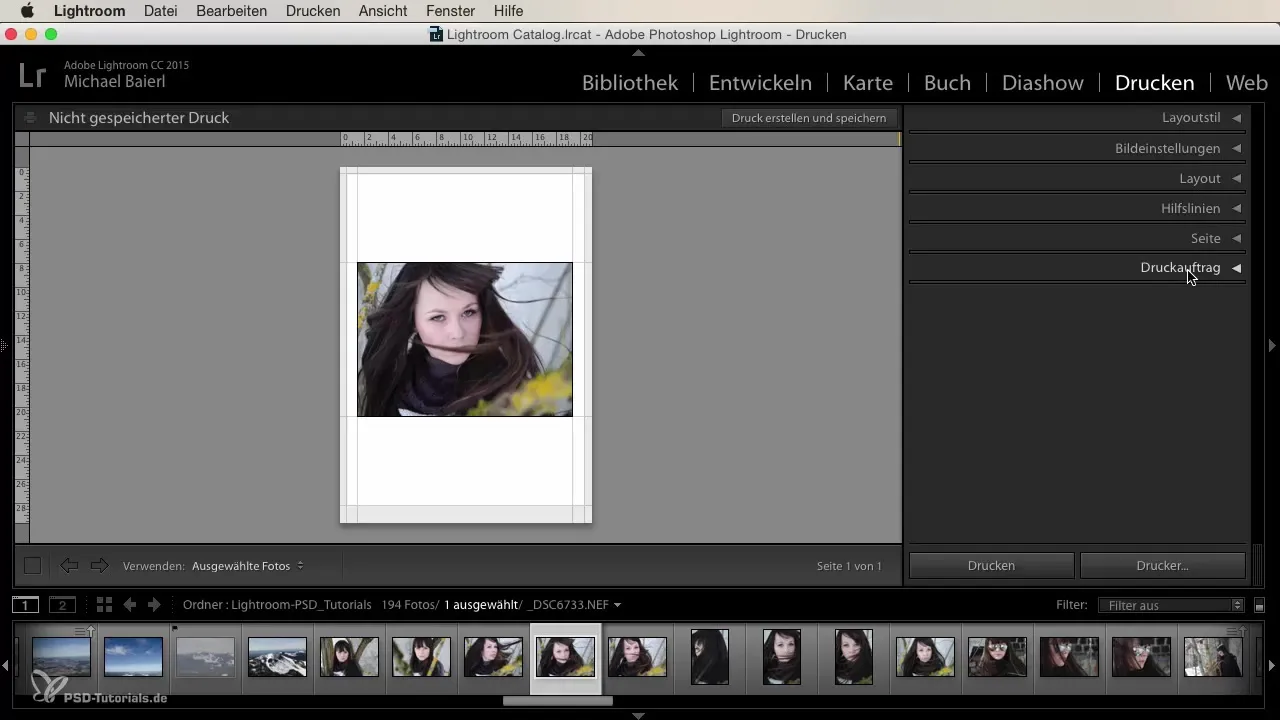
이미지 패키지를 생성하면 이미지의 개수, 각 이미지의 크기 및 배열을 설정할 수 있습니다. 이 옵션은 서로 다른 크기의 가족 출력을 필요로 할 때 특히 유용합니다. 이미지를 정확하게 배치하려면 보조선과 그리드 기반 정렬을 사용하는 것을 고려하세요.
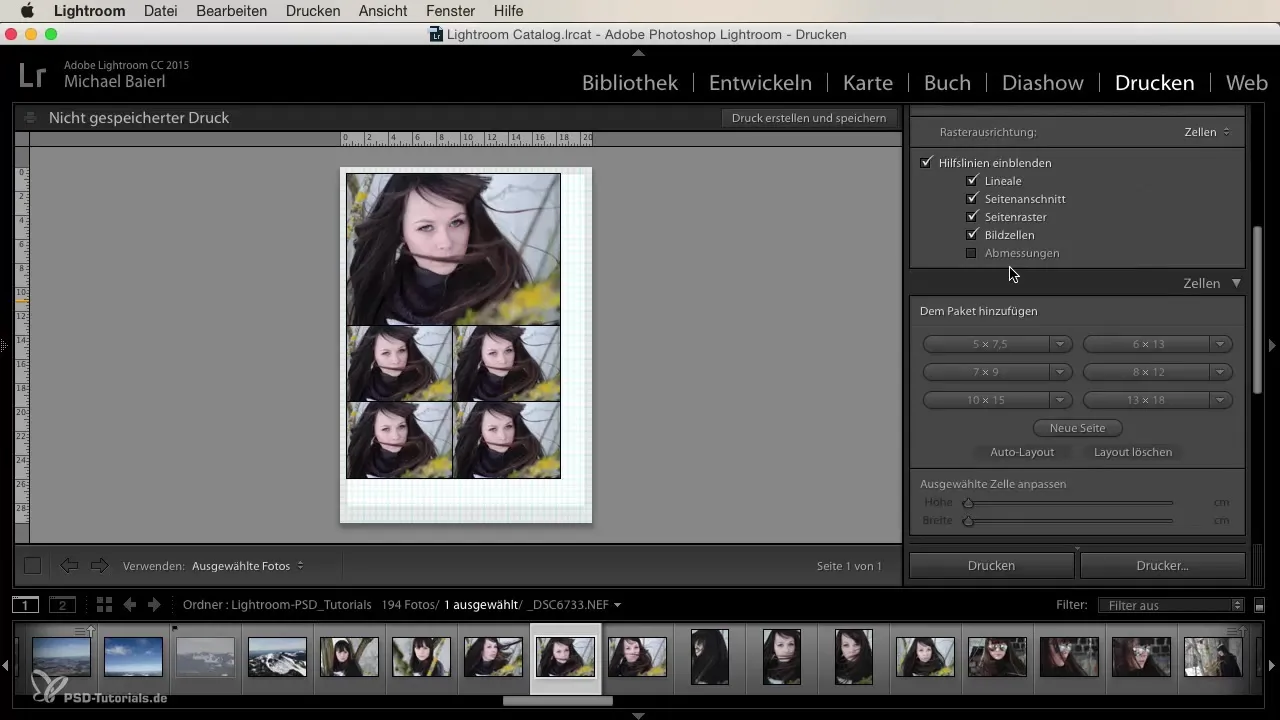
이미지 조정
인쇄 대화 상자에서는 이미지 설정을 변경할 수 있는 옵션이 있습니다. 이미지를 설정된 프레임에 맞출지 여부를 결정할 수 있습니다. 또한 이미지를 스케일링하거나 프레임을 추가하는 기능도 있습니다. 예를 들어, 이미지 주위에 세련된 검은색 1포인트 선을 추가하여 프레임을 만들 수 있습니다.
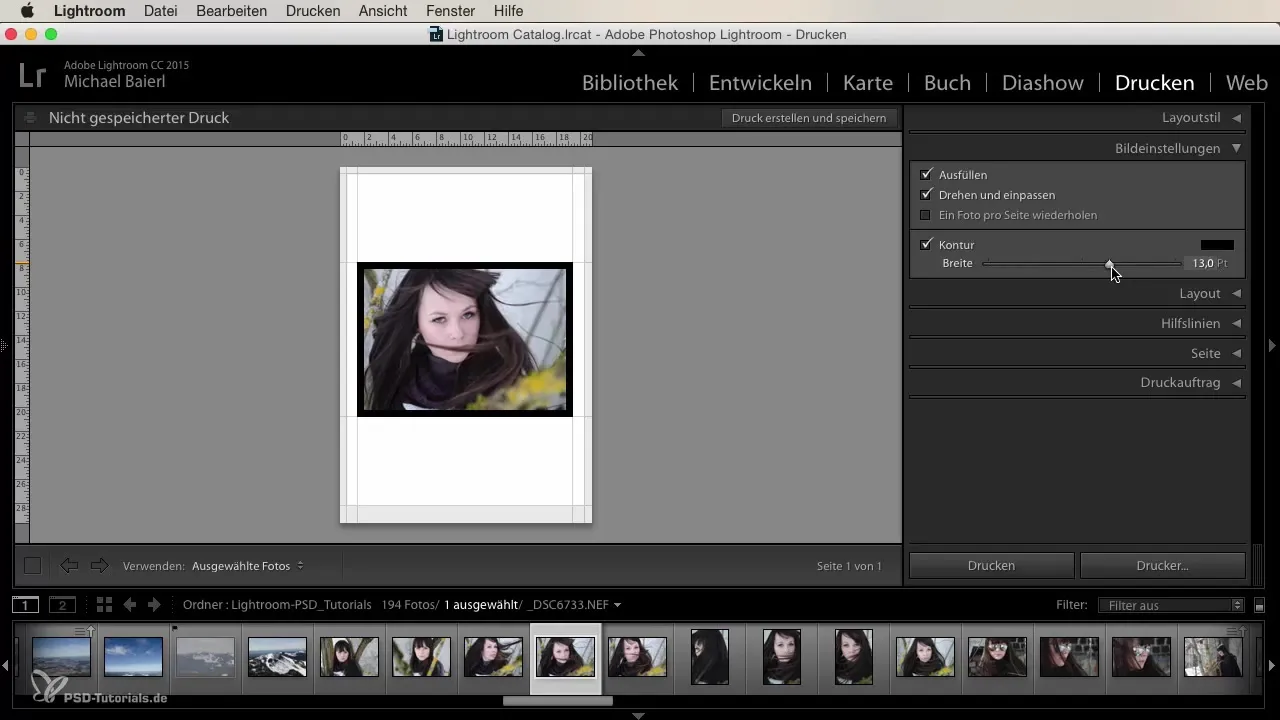
다른 중요한 측면은 여백 설정입니다. 일부 프린터는 인쇄 여백에 제한이 있으며 이는 형식을 설정할 때 고려해야 합니다. 여백 영역을 쉽게 조정하여 이미지를 종이에 완벽하게 맞출 수 있습니다.
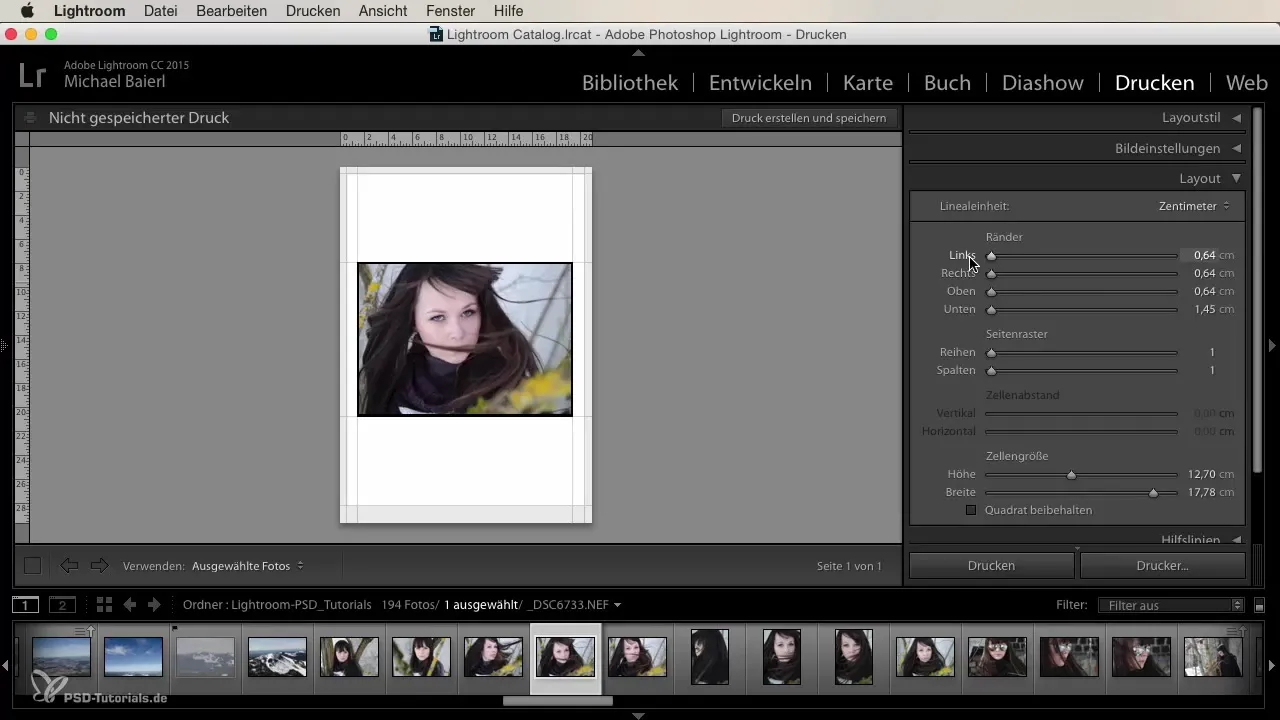
보조선 및 워터마크 추가
보조선은 이미지를 더 잘 배치하는 데 도움이 됩니다. 선호에 따라 켜거나 끌 수 있습니다. 이미지에 개인적인 느낌을 추가하기 위해 워터마크를 추가할 수도 있습니다. 텍스트를 사용하거나 로고 또는 이미지를 삽입할 수 있는 옵션이 있습니다.
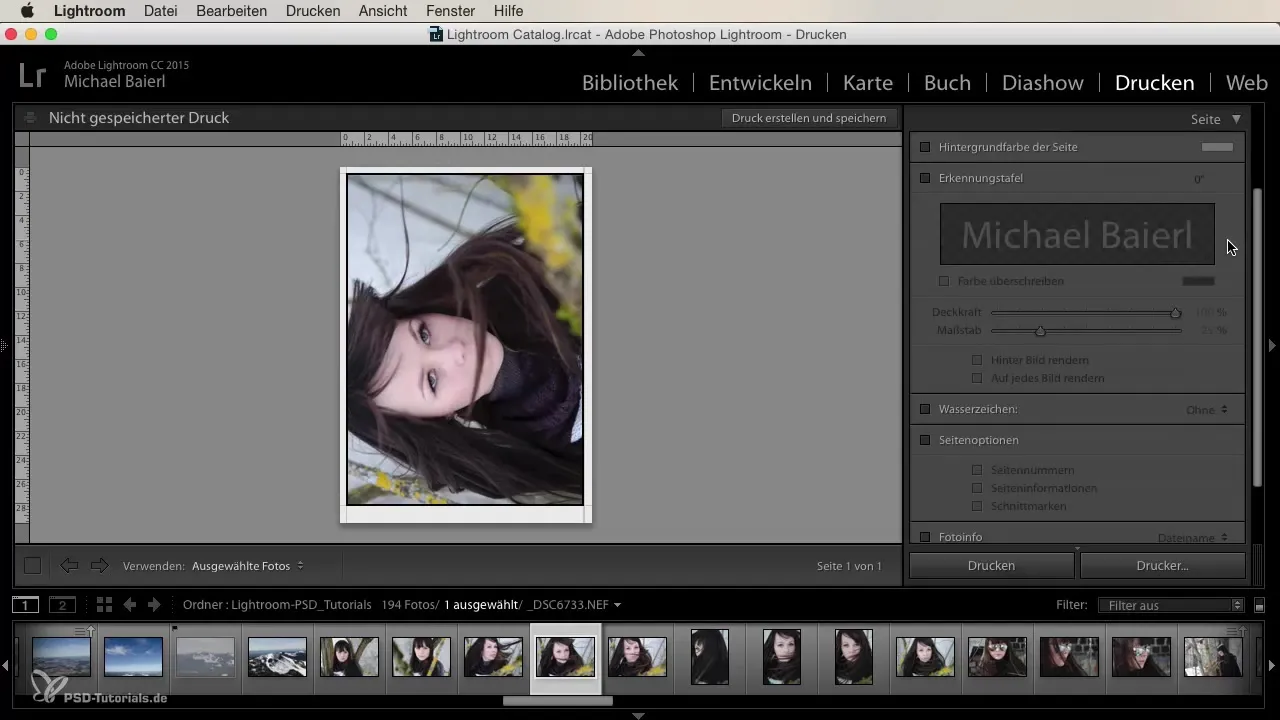
워터마크의 경우 글꼴과 투명도를 조정하여 미묘하거나 두드러지게 만들 수 있습니다. 이는 작업을 온라인에 게시할 때 저작권을 보호하는 데 특히 중요합니다.
인쇄 작업 설정
인쇄 작업을 제출하기 전에 몇 가지 중요한 사항을 고려해야 합니다. 먼저, 매트지 또는 광택지와 같은 올바른 매체 유형을 선택하고, 일반적으로 기본 설정을 선호하는 샤프니스 설정을 선택합니다.
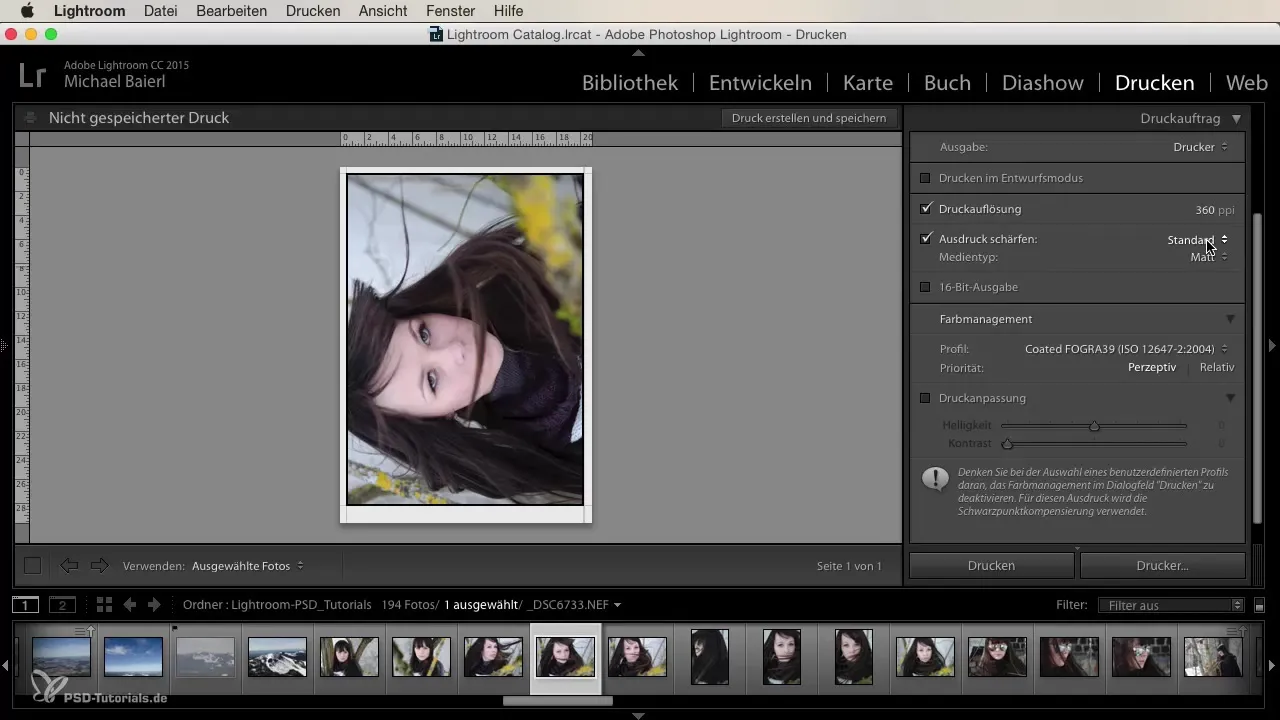
인쇄 해상도는 중요한 요소입니다. 최고의 품질을 보장하고 싶다면 360 ppi의 높은 해상도를 선택하는 것이 좋습니다. 대부분의 전문 인쇄 서비스에 필요한 해상도입니다.
색상 프로필도 올바르게 설정하는 것을 잊지 마세요. ISO Coated Fogra 39와 같은 일반적인 CMYK 프로필은 대부분의 인쇄 서비스 제공업체에서 허용되며 정확한 색상 결과를 제공합니다.
요약 - Lightroom에서 인쇄: 초보자 및 향상자를 위한 단계별 안내
이 안내서에서는 Adobe Lightroom의 인쇄 옵션을 효과적으로 사용하는 방법을 배웠습니다. 레이아웃 스타일 선택부터 최종 인쇄 설정까지 - 이러한 단계를 통해 귀하의 이미지에 최상의 프레젠테이션과 품질을 제공할 수 있습니다.
자주 묻는 질문
내 이미지에 가장 적합한 레이아웃 스타일을 어떻게 선택하나요?최고의 레이아웃 스타일은 프로젝트에 따라 다릅니다. 단일 이미지는 큰 사진에 이상적이며, 연락처 인쇄물은 여러 개의 작은 사진에 적합합니다.
어떤 인쇄 해상도를 선택해야 하나요?360 ppi의 해상도가 대부분의 인쇄 작업에 최적이며, 선명하고 세밀한 출력 결과를 보장합니다.
내 인쇄물에 워터마크를 추가하려면 어떻게 하나요?인쇄 대화 상자에서 텍스트나 로고를 선택하고 위치 및 투명도를 조정하여 워터마크를 추가할 수 있습니다.
여백 설정이 중요한 이유는 무엇인가요?여백 설정은 이미지가 원치 않는 여백 없이 인쇄될 수 있도록 보장하는 데 중요합니다. 프린터마다 서로 다른 여백 제한이 있습니다.
무광택지와 유광지의 차이점은 무엇인가요?무광택지는 비반사 마감처리가 되어 있고, 유광지는 반사 표면을 가지고 있습니다. 이는 색상 강도와 인쇄의 전체 인상을 변경할 수 있습니다.


